- Autor Abigail Brown [email protected].
- Public 2024-01-15 11:27.
- Ostatnio zmodyfikowany 2025-01-24 12:20.
Oprócz wielu darmowych narzędzi do testowania dysków twardych dostępnych do pobrania, kilka komercyjnych narzędzi do naprawy dysków twardych, które za opłatą pomagają określić, czy dysk działa prawidłowo, czy nie.
Te programy niekoniecznie są lepsze niż bezpłatne testery dysków twardych, ale biorąc pod uwagę, że za nie płacisz, prawdopodobnie uzyskasz wsparcie klienta, jeśli tego potrzebujesz. Te komercyjne narzędzia mają tendencję do obsługi większej liczby systemów plików i funkcji, co może być czymś, czego szukasz.
Tak więc, jeśli wypróbowałeś sprawdzanie błędów w systemie Windows lub kilka bezpłatnych narzędzi, ale nadal nie masz szczęścia, być może nadszedł czas, aby wyciągnąć torebkę lub portfel i spróbować jednego z nich.
Utwórz kopię zapasową swoich plików na wypadek awarii dysku twardego, który utrudni lub uniemożliwi odzyskanie danych. Istnieje wiele bezpłatnych narzędzi do tworzenia kopii zapasowych, które można zainstalować, aby tworzyć kopie zapasowe na innym dysku twardym lub przechowywać wszystkie kopie zapasowe online za pomocą usługi kopii zapasowej online.
Istnieje bardzo niewiele renomowanych programów, które skupiają się na naprawie dysku twardego na poziomie, który polecam. Jeśli znasz więcej niż dwa wymienione poniżej, daj nam znać.
SpinRite
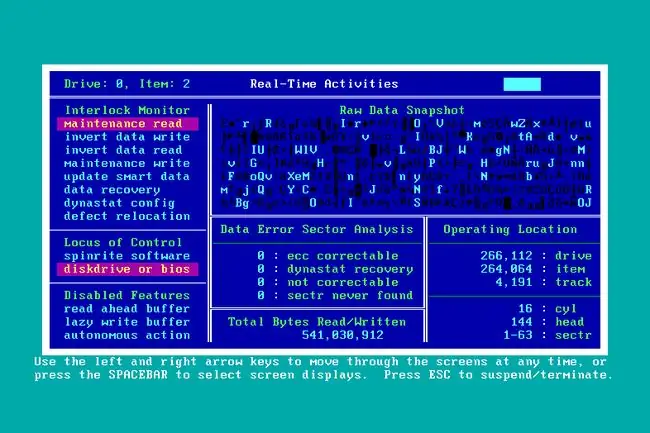
Co lubimy
Dokładna dokumentacja i wsparcie.
Co nam się nie podoba
- Ograniczone możliwości odzyskiwania danych.
- Inne bezpłatne narzędzia robią większość tego, co robi SpinRite.
SpinRite to jedno z najpotężniejszych dostępnych obecnie komercyjnych narzędzi do diagnostyki i naprawy dysków twardych. Jest dostępny od wielu lat.
SpinRite działa, wykonując kilka unikalnych prób odzyskania danych z uszkodzonych sektorów, po czym dane są przenoszone w bezpieczne miejsce, uszkodzone sektory są zastępowane zapasowymi, a dane są ponownie zapisywane w celu uzyskania uzyskaj dostęp ponownie.
W przypadku urządzenia SpinRite możliwe są dwa tryby - jeden do odzyskiwania i jeden do konserwacji. Pierwsza zakończy się szybciej i jest przeznaczona na sytuacje awaryjne, podczas gdy druga jest bardziej dokładna ze względu na dogłębną analizę.
Program do naprawy dysków SpinRite jest zgodny z najnowszymi systemami plików i dyskami twardymi. Jest również niezależny od systemu operacyjnego, ponieważ korzysta z systemu FreeDOS OS. Ze względu na mały rozmiar można go łatwo uruchomić z dowolnego nośnika startowego, takiego jak dysk CD lub dysk flash, i można go „wyeksportować” do pliku ISO.
SpinRite jest również niezwykle szybki w tym, co robi. Przy maksymalnej szybkości, w najlepszym przypadku, program może osiągnąć prędkość do 2 GB na minutę lub 120 GB danych na godzinę.
SpinRite to profesjonalne narzędzie, którego cena wynosi obecnie 89 USD. W przypadku osób fizycznych można kupić jedną kopię programu i używać jej na dowolnym komputerze osobistym, ale nabywcy korporacyjni muszą zakupić cztery kopie, aby używać SpinRite na komputerach klienckich.
Jeśli posiadasz wcześniejszą wersję SpinRite, możesz, w zależności od posiadanej wersji, uaktualnić za dowolne z 29 USD do 69 USD. Każdy, kto ma najstarszą wersję programu, będzie musiał zapłacić więcej za aktualizację niż posiadacze nowszych wersji.
Regenerator HDD
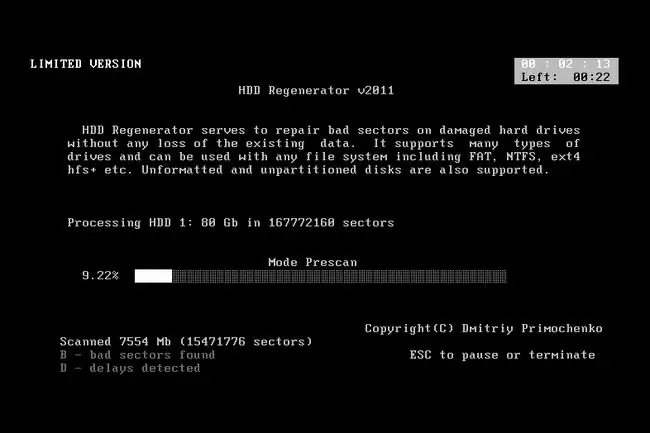
Co lubimy
- Pochodzi z gwarancją zwrotu pieniędzy.
- Łatwy w użyciu.
Co nam się nie podoba
- Może utracić dane podczas regeneracji uszkodzonych sektorów.
- Wymaga dysku CD lub dysku flash.
Podobnie jak SpinRite, HDD Regenerator jest oparty na tekście, ale nadal jest łatwy w użyciu i nie zadaje skomplikowanych pytań ani nie zmusza do konfigurowania niestandardowych opcji skanowania.
Po pobraniu nagraj program na urządzenie USB (najlepiej działa pamięć flash) lub na płytę. Proces nagrywania jest automatyczny w obu opcjach dzięki narzędziom do nagrywania zawartym w Regeneratorze HDD.
Kiedy po raz pierwszy uruchamiasz regenerator HDD, musisz wybrać dysk twardy do skanowania, a następnie typ skanowania do wykonania.
W tym programie dostępne są dwie opcje skanowania. Pierwszym z nich jest tylko wstępne skanowanie, aby zgłosić, czy zostaną znalezione jakiekolwiek złe strefy. Aby rzeczywiście naprawić sektory, Regenerator HDD musi działać w innym trybie, zwanym skanowaniem normalnym.
Jeśli wybrane jest normalne skanowanie, możesz wybrać skanowanie i naprawę dysku, skanowanie, ale pokazuje tylko uszkodzone sektory i nie naprawianie ich lub regenerację wszystkich sektorów w zakresie, nawet jeśli nie są złe. Bez względu na wybrany typ skanowania, możesz rozpocząć od sektora 0 lub ręcznie wybrać sektory początkowy i końcowy.
Kiedy HDD Regenerator zakończy działanie, wyświetla listę sektorów, które zostały przeskanowane, a także liczbę wykrytych opóźnień, sektorów, które nie zostały naprawione oraz sektorów, które zostały odzyskane.
O ile nie używasz Regeneratora HDD na płycie CD lub DVD, możesz również wznowić skanowanie procesu, jeśli jest uszkodzony w dowolnym momencie.
HDD Regenerator jest niezależny od dysku twardego, systemu plików i systemu operacyjnego. Oznacza to, że może działać bez względu na to, jaki dysk twardy jest sformatowany jako FAT, NTFS, HFS+ lub dowolny inny system plików, a także niezależnie od systemu operacyjnego lub sposobu partycjonowania dysku (może być nawet niepartycjonowany).
Mimo że HDD Regenerator może działać w dowolnym systemie operacyjnym, musi najpierw uruchomić się w systemie Windows, ponieważ w ten sposób należy utworzyć bootowalny dysk flash lub dysk.
Kiedy testowałem oprogramowanie do naprawy dysku twardego HDD Regenerator, wykonanie wstępnego skanowania na dysku o pojemności 80 GB zajęło nieco ponad pięć minut.
HDD Regenerator jest obecnie wyceniony na 59,95 USD, a wraz z nim otrzymujesz dożywotnie użytkowanie, rok bezpłatnych drobnych aktualizacji i zniżki na większe ulepszenia. Jednak to tylko jeden egzemplarz; jeśli kupujesz hurtowo (np. 50 lub więcej kopii, cena spada do 16 USD za sztukę).
Darmowa wersja demo jest również dostępna, jeśli użyjesz linku Pobierz na stronie pobierania, ale skanuje ona i naprawia tylko pierwszy znaleziony uszkodzony sektor.






